Täglich bieten wir KOSTENLOSE lizenzierte Software an, die ihr sonst bezahlen müsstet!

Giveaway of the day — PDF Eraser Pro 1.9.4.4
PDF Eraser Pro 1.9.4.4 war am 16. November 2019! als Giveaway verfügbar!
PDF Eraser ist eine Windows-Anwendung zum bequemen Löschen von Text, Bildern, Logos und weiteren unerwünschten Objekten in euren PDF-Dateien. Darüber hinaus könnt ihr den Dateien eigenen Text bzw. Bilder hinzufügen. PDF Eraser ermöglicht nicht nur das Entfernen von Details - sogar ganze Seiten können problemlos gelöscht werden. Für die Bearbeitung eingescannter Dokumente bietet PDF Eraser die Drehfunktion - nur zwei Klicks bis zur perfekten Ansicht eurer PDF-Seiten.
System-anforderungen:
Windows 2000/ XP/ Vista/ 7/ 8/ 10 or later (x32/x64)
Herausgeber:
PDFZilla.comHomepage:
https://www.pdferaser.net/Dateigröße:
7.5 MB
Preis:
$29.95
Weitere interessante Titel
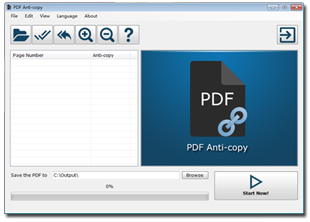
Im Gegensatz zu normalen PDF-Verschlüsselungs- und Schutzprogrammen, die nur Einschränkungen für PDF-Dateien hinzufügen, verarbeitet PDF Anti-Copy alle Wörter und Grafiken auf den vertraulichen PDF-Seiten erneut, um PDF-Dokumente zu schützen, ohne die Formatierung des ursprünglichen Inhalts zu ändern.
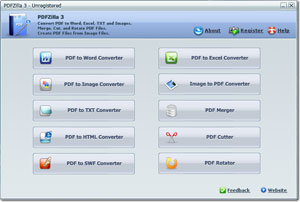
PDFZilla ist eine Desktop-Anwendung, die PDF-Dateien schnell und genau in bearbeitbare MS Word-Dokumente, MS Excel-Tabellen, Rich Text-Dokumente, Nur Text-Dateien, Bilder, HTML-Dateien und Shockwave Flash-SWF-Dateien konvertiert. Mit PDZilla können Benutzer PDF-Dateien drehen, ausschneiden und zusammenführen. Außerdem kann das Programm Bilder wie PNG, TIF, BMP oder JPG in PDF-Dateien konvertieren, was bedeutet, dass Benutzer ganz einfach PDF-Dateien aus Bildern erstellen können.
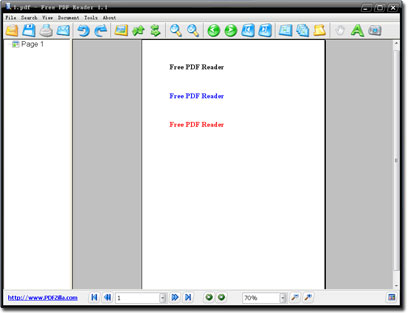
Free PDF Reader ist eine kostenlose Mini-Windows-Anwendung zum Lesen und Anzeigen von PDF-Dokumenten. Es unterstützt den Multi-View-Modus, Seitendrehung, Textkopie, Seitenschnappschuss, PDF-Druck und verschiedene erweiterte Funktionen. Kleine Dateigröße - nur 3 MB!

PDF Bearbeiten ist ein PDF-Bearbeitungstool in deutscher Sprache. Es handelt sich um ein Toolpaket zur PDF-Bearbeitung, das mit Windows 7 bis Windows 10 kompatibel ist. Mit diesem Tool könnt ihr den Inhalt von PDF-Dokumenten ändern und bearbeiten, z. B. Text hinzufügen, Bilder einfügen, Text und Grafiken entfernen, Linien zeichnen und PDF-Seiten drehen.
GIVEAWAY download basket
Kommentare zum PDF Eraser Pro 1.9.4.4
Please add a comment explaining the reason behind your vote.
I use Adobe Acrobat 11 Standard on a computer running Windows 7 Professional. I often need to redact pdf documents by removing text. This is an unwieldy procedure with the standard version of Adobe Acrobat 11. However, I found it easy to perform using PDF Eraser. Both the eraser and rectangle methods worked well. The secret is that after drawing all your rectangles or using the eraser on the pages of your choice, you have to click on the Save PDF icon before anything happens. The software then saves the document under a new name with the erasures you made on all the pages. The text you erased is really deleted for good.
I like it! Good compliment to my older Adobe Acrobat tools. It allows me to erase areas w/o wrestling with OCR, font changes, etc. It will be useful for, say, expense reports where I want to submit part of my credit card statement with all irrelevant and private information erased. Yes, I've been able to sometimes convert to rtf or doc and then manually wrestle with line by line, or I've been able to change to a jpg and use PowerPoint to draw boxes to blank out areas, but this tools lets me erase specific areas directly. (No, the text tool is not so good, but I have Adobe Acrobat's OCR and text tools for that purpose.) NICE! Thank you for making this software available to us. (Installation went perfectly on Win 10 x64 HP, by the way.)
The software is easy to use, but has some limitations:
- The page cut/deletion works fine.
- The "Delete Area" tool works fine: it deletes the objects that have any parts in the selected area. (although this means you can't delete half of a letter in a text)
- The "Eraser Tool" draws rectangles objects over an area, it doesn't delete anything. https://files.catbox.moe/dha8xh.png
- Metadata deletion is not addressed at all.
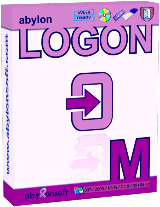

Also erst mal, das Progie kann nur Englisch (Die Firma ist zu geizig um einen Übersetzer zu angagieren)
Wie das Progie registriert wird steht doch deutlich in der Datei "readme.txt", aber hier nochmal die Erklärung
für die "Naturblonden" :) im Progie auf den Reiter "About" klicken, es öffnet sich ein Untermenü in dem steht "
Upgrade To Pro", einfach drauf klicken und nun öffnen sich 2 Fenster eins vom Progie plus ein neues Browser-
fenster welches wir wieder schließen, denn die Werbung können wir später immer noch genießen. In dem
anderen Fensterchen geben wir die Nummer aus der Datei readme ein und klicken auf OK, danach starten
wir das Progie neu und siehe da Oh Wunder es ist registriert. :)))
Und hier finden wir für später wenn wir uns diese arbeit sparen wollen, die Datei
wo das ganze registriert ist.:
C:\Users\DEIN NAME\AppData\Roaming\pecodec.dll
Und ich bete zu Gott, ja ausnahmsweise das dies hier (DEIN NAME) euch klar ist,
denn ansonsten lasst ihr am besten die Finger vom PC. :)))
Save | Cancel